Как исправить потерю пакетов в Discord?
Разное / / December 24, 2021
Потеря пакетов в Discord - распространенная проблема, с которой миллионы людей сталкивались на протяжении многих лет. Я администратор сервера Discord и активный пользователь, проводящий двенадцать часов в день в голосовом канале. Да, у меня есть много игроков, которые ежедневно присоединяются к игровым разговорам и участвуют в них. Мы должны отметить несколько моментов в учетной записи, поскольку потеря пакетов связана с вашим интернет-соединением и самим Discord.

Содержание страницы
-
Почему в Discord есть потеря пакетов, но ничего больше?
- Статус сервера Discord
- Регион сервера
- Отключить Krisp в Discord
- Отключить шумоподавление Realtek
- Включить качественное обслуживание в Discord
- Прекратить использование модифицированного надстройки Discord
- Не используйте Wi-Fi Dongle
-
Использовать веб-приложение Discord
- Нижняя линия
Почему в Discord есть потеря пакетов, но ничего больше?
Бесспорно, что ваше интернет-соединение работает без сбоев, и именно в Discord возникают проблемы с потерей пакетов. Microsoft предложила 10 миллиардов долларов на приобретение Discord у основателей, потому что они выполнили большую часть работы и у них нет никаких препятствий.
Однако у Hammer & Chisel нет лучших серверов по всему миру, и время от времени я наблюдал их простои. Я остаюсь на связи в голосовом канале 12 часов в день и могу рассказать вам, как определить проблему.
- Интернет-соединение (главный сервер)
- Время простоя сервера Discord
- Сервер региона Discord
- Ошибки или сбои в Windows / Mac / Linux
- Настройки приложения
- Повреждение программного обеспечения
- Угрозы для ПК
Вы должны стать двигателем иглы, поэтому следуйте инструкциям соответственно, и они настраиваются в определенном порядке.
Статус сервера Discord
Я не буду просить вас устранять неполадки с подключением к Интернету, и я хочу, чтобы вы проверили статус сервера Discord. Я здесь достаточно долго, чтобы сказать вам, что серверы просто не работают, поэтому вам следует проверить статус сервера.
1. Откройте браузер.
2. Перейдите на сайт Discord Status.
3. В первом разделе показано количество серверов и их статус.

Рекламные объявления
4. Вы можете проверить время ответа API.

Рекламные объявления
5. Есть краткая история прошлых инцидентов и их подробное объяснение.

Платформа VoIP не скрывает текущей ситуации, и они без колебаний публикуют статистику. Тем не менее, вам следует терпеливо подождать некоторое время, и решение проблем с региональным сервером займет менее 24 часов.
Регион сервера
Сервер, к которому вы присоединились Voice Channel, размещен на сервере, который находится далеко от вашего региона. Задержка экспоненциально увеличивается, если вы подключились к голосовому каналу, который размещен на сервере, расположенном в другой стране. Вы можете попросить администратора сервера изменить регион сервера голосового канала, и в прошлом я менял регион сервера много раз.
1. Откройте Discord.
2. Наведите указатель мыши на голосовой канал, чтобы появился значок шестеренки, и щелкните по нему.

3. Прокрутите вниз, чтобы просмотреть дополнительные параметры.

4. Щелкните под опцией «Переопределение региона».

5. Выбирайте соседнюю страну, а я всегда выбираю Сингапур.
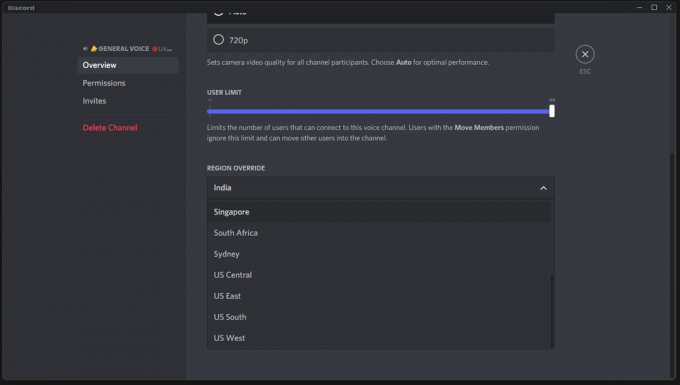
6. Убедитесь, что администратор выбрал правильный регион. Затем нажмите «Сохранить изменения».

7. Изменения сохранены.

Вы можете попросить администратора автоматизировать сервер, чтобы Discord каждый раз выбирал правильный. Я аплодирую команде платформы VoIP за добавление такой расширенной опции для голосовых каналов, и в прошлом вам приходилось менять весь регион сервера. Теперь вы можете переключаться на серверы в других странах индивидуально в каждом голосовом канале.
Отключить Krisp в Discord
Шумоподавление - уникальная особенность Discord, чрезвычайно популярная среди игроков. Krisp - это бесплатное дополнение, доступное для пользователей, и вы можете подавить фоновый шум. Я включаю музыку в фоновом режиме на динамике, когда я подключен к голосовому каналу, но никто из участников не может слушать громкую музыку.
Однако подавление шума Krisp в некоторой степени блокирует ваш голос, что создает впечатление потери пакетов. Многие пользователи предполагают, что программное обеспечение VoIP страдает от потери пакетов, когда причиной проблемы является шумоподавитель.
1. Откройте Discord, затем нажмите на значок шестеренки, расположенный внизу.

2. Щелкните «Голос и видео», чтобы просмотреть дополнительные параметры.

3. Нажмите кнопку «Подавление шума», чтобы отключить его.
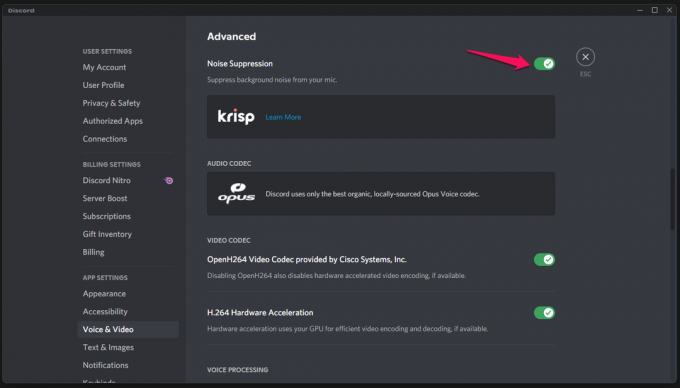
4. Убедитесь, что «Подавление шума» Krisp отключено.
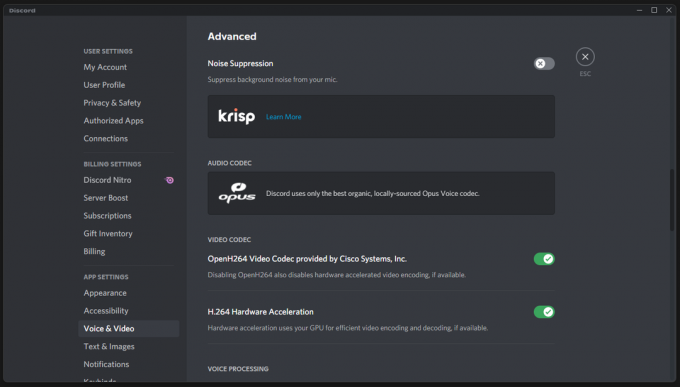
Вы успешно отключили Krisp на компьютере с Windows, и он доступен в выпуске macOS. Теперь ваш голос будет услышан, и дилемма потери пакетов исчезнет навсегда. Перезагрузите компьютер с Windows, и новые настройки вступят в силу немедленно.
Отключить шумоподавление Realtek
Раньше мне приходилось громко говорить, и я предполагал, что у микрофона есть проблемы на аппаратном уровне. Я включил два разных подавления шума в игровой машине с Windows, из-за чего мой голос был слышен меньше, чем другие. Вам следует отключить функцию Krisp или Realtek Audio Console. Позвольте мне показать вам, как управлять функциями подавления шума в Realtek.
1. Нажмите клавишу Windows и откройте «Realtek Audio Console».

2. Щелкните «Микрофон» в Audio Console.
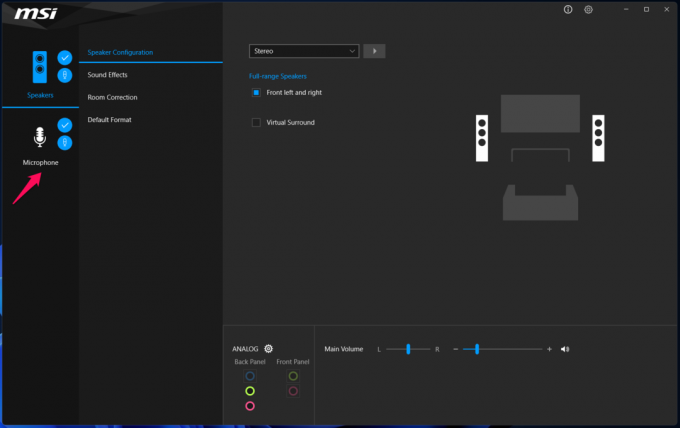
3. Отмените выбор параметров «Подавление шума» и «Подавление акустического эха».
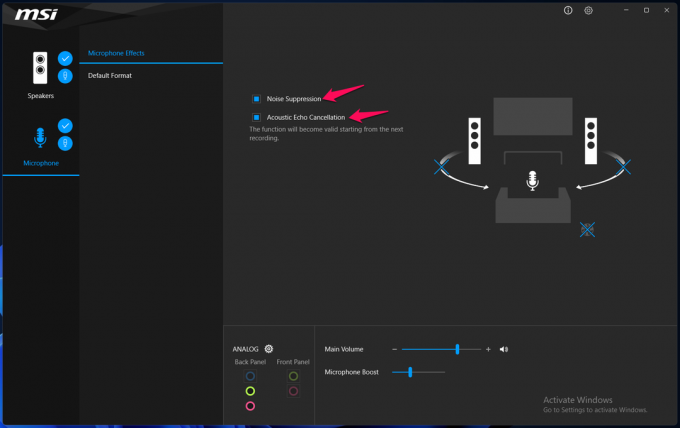
4. Закройте Audio Console и перезапустите машину.
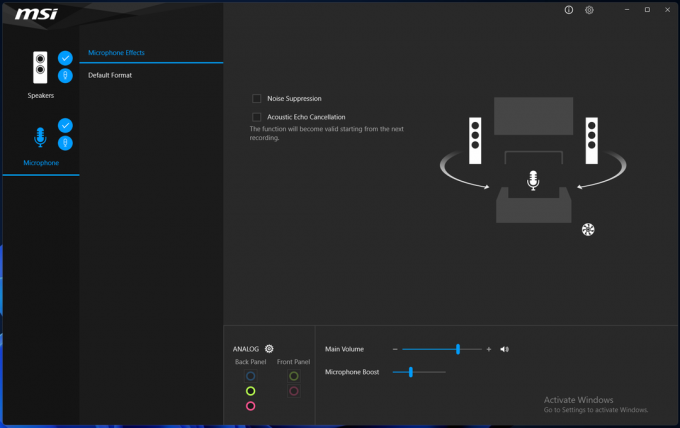
Не пропускайте часть перезагрузки Windows, и важно, чтобы новые изменения вступили в силу. Вернитесь на голосовой канал Discord и узнайте, работает он или нет.
Включить качественное обслуживание в Discord
Маршрутизаторы следуют указаниям устройств и подключенных компонентов. Вы можете разрешить Discord отправлять информацию, которую вы хотите, чтобы программа получила высокий приоритет. Предположим, вы планируете Minecraft, и он забирает большую часть пакетов, оставляя почти ничего для других программ. Маршрутизатор ответит на запрос Discord и отправит пакеты в голосовой канал.
1. Откройте Discord, затем нажмите на значок шестеренки, расположенный внизу.
2. Щелкните «Голос и видео», чтобы просмотреть дополнительные параметры.
3. Нажмите кнопку «Включить высокий приоритет пакета качества обслуживания», чтобы включить его.

4. Убедитесь, что он включен в программе.
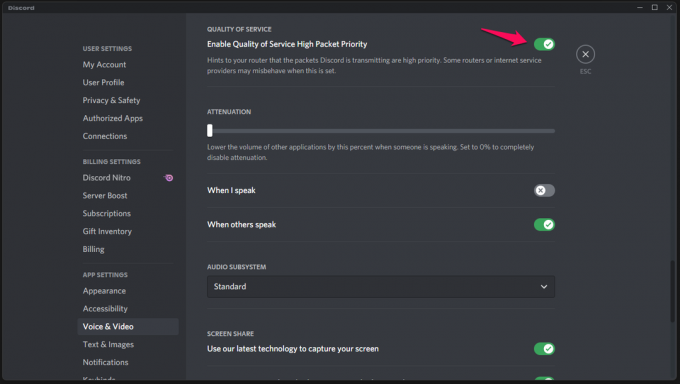
Закройте программу и перезапустите компьютер Windows, чтобы программа приняла новые изменения. Вы должны выключить Wi-Fi-роутер и модем на пять минут, чтобы они могли начать отвечать на подсказки о приоритете пакетов. У многих интернет-провайдеров есть расширенная панель управления в офисе, и они могут ее ограничить, так что вы должны помнить об этом.
Прекратить использование модифицированного надстройки Discord

Владельцы игрового оборудования сосредотачиваются на том, чтобы тратить деньги на шикарные продукты, поэтому они могут заставить всю установку сиять по всей комнате. Обои для рабочего стола являются частью игры, и они превзошли Discord. Я знаю много коллег, которые выбрали модифицированные версии Discord, чтобы иметь привлекательные интерфейсы.
Удалите надстройку Discord, из-за которой возникла проблема, и я не хочу называть ни одного из них. Используйте официальную версию от разработчика, и она обеспечит 100% стабильность на протяжении всей сессии. Пользователи должны сделать выбор и предпочесть производительность красивому внешнему виду.
Не используйте Wi-Fi Dongle

Бюджетная игровая сборка - популярная категория на рынке, и большинство игровых устройств имеют компоненты начального уровня. Игроки с ограниченным бюджетом выбирают материнские платы начального уровня, и они не имеют встроенного подключения Wi-Fi / Bluetooth.
Я купил ключ Wi-Fi на Amazon менее чем за 10 долларов, и он того стоит для повседневного использования. По производительности и скорости передачи данных он далек от проводного соединения. Свяжитесь с интернет-провайдером и попросите предоставить дополнительный кабель, чтобы вы могли подключить игровой компьютер или ноутбук напрямую к Интернету.
Использовать веб-приложение Discord
Discord доступен на Android, iOS, Linux, macOS и ПК с Windows. Я подключился к голосовым каналам из браузера, и вы можете сделать то же самое, если потеря пакетов не исчезнет, несмотря на применение решений.
1. Перейдите на официальный сайт Discord и нажмите «Войти» в правом верхнем углу.
2. Введите учетные данные, затем нажмите «Войти», чтобы получить доступ к панели управления.
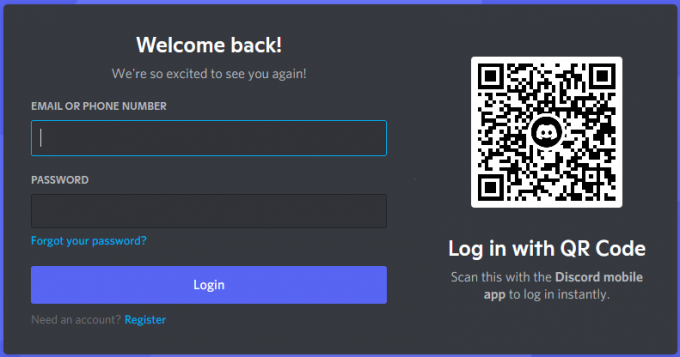
3. Полная двухфакторная аутентификация, и я включил ее в своей учетной записи, поскольку являюсь администратором сервера.

4. Теперь вы можете получить доступ к панели управления в браузере Firefox / Chrome / Safari / Opera.
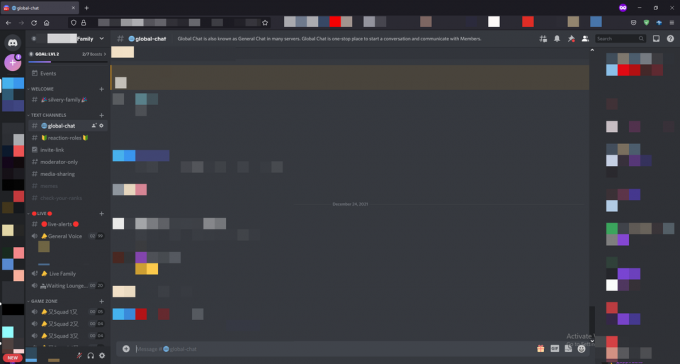
Вам не нужно беспокоиться об ограничениях, поскольку браузеры настольного класса не имеют никаких ограничений. Это одна из причин, по которой Chrome требует оперативной памяти, потому что операционные системы для настольных компьютеров не добавляют никаких ограничений.
Нижняя линия
Свяжитесь с интернет-провайдером и попросите его снять ограничения, которые произошли с одним из моих коллег. У многих местных интернет-провайдеров есть панель управления в офисе, и они могут добавлять ограничения пропускной способности со своей стороны. Вам следует поговорить со службой поддержки клиентов и кратко рассказать им о своей проблеме. Сообщите нам, как вы решили проблему потери пакетов Discord, в разделе комментариев ниже.



